Nel caso in cui si riscontrino delle prestazioni video discontinue o scadenti, è possibile utilizzare Alert Commander per verificare la larghezza di banda della rete. Una larghezza di banda con un segnale più forte consente una connessione più affidabile per una visualizzazione e registrazione del video più fluida. La schermata di diagnostica consente di effettuare la verifica della rete in due modi.
-
Report (per ulteriori informazioni, vedere la risposta 360023359273)
-
Larghezza di banda telecamera
-
Avviare Alert Commander per Mac.
-
Fare clic sull’icona Impostazioni nell’angolo superiore destro.
-
Fare clic su Diagnostica.
-
Fare clic su Larghezza di banda telecamera.
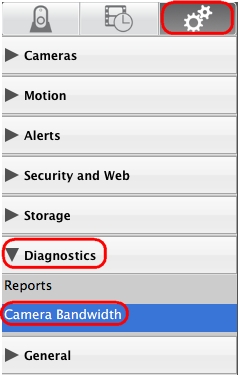
-
Fare clic su Esegui verifica.
NOTA: il video proveniente dalla telecamera viene momentaneamente disattivato durante la verifica.
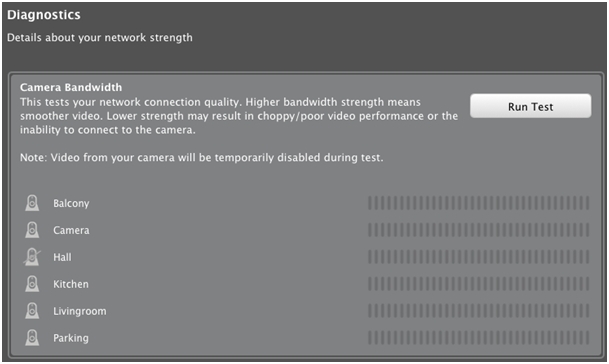
Se non viene rilevata alcuna telecamera durante la verifica della larghezza di banda, viene visualizzato un messaggio di avviso. Fare clic su OK per continuare la verifica (per informazioni sul rilevamento delle telecamere, vedere la risposta 360023359273).
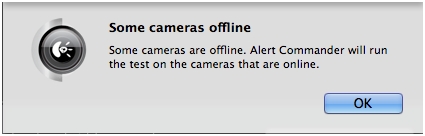
Se una telecamera dispone di una larghezza di banda con segnale debole, è necessario ottimizzare la rete per ottenere un segnale migliore.
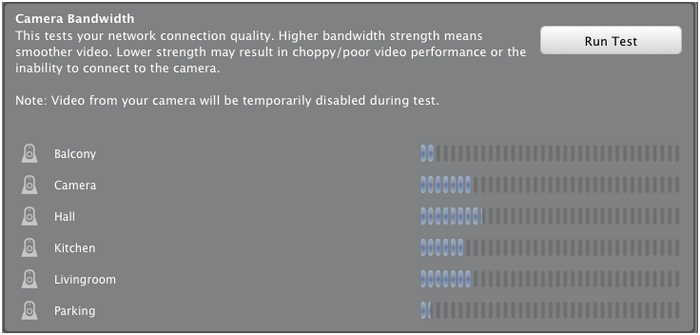
Per ulteriori informazioni su come migliorare la rete, consultare:
-
Avvisi relativi alla verifica potenza Powerline di Alert Commander (vedere risposta 360023359273)
-
Azioni da intraprendere in seguito ai messaggi di verifica potenza Powerline (vedere risposta 360023359273)
-
Il firewall blocca Logitech Alert (vedere risposta 360023359273)
-
Risoluzione dei problemi di rete che possono ridurre la larghezza di banda della telecamera in una rete locale (vedere risposta 360023359273)
-
Problemi che possono ridurre la larghezza di banda della telecamera in una rete locale (vedere risposta 360023359273)
-
Identificazione dei problemi di traffico di rete con la verifica della larghezza di banda della telecamera (vedere risposta 360023359273)
Nota importante: lo strumento di aggiornamento del firmware non è più supportato o gestito da Logitech. Si consiglia vivamente di utilizzare Logi Options+ per i dispositivi Logitech supportati. Siamo qui per assisterti durante questa transizione.
Nota importante: Logitech Preference Manager non è più supportato o gestito da Logitech. Si consiglia vivamente di utilizzare Logi Options+ per i dispositivi Logitech supportati. Siamo qui per assisterti durante questa transizione.
Nota importante: Logitech Control Center non è più supportato o gestito da Logitech. Si consiglia vivamente di utilizzare Logi Options+ per i dispositivi Logitech supportati. Siamo qui per assisterti durante questa transizione.
Nota importante: l'utilità di connessione Logitech non è più supportata o gestita da Logitech. Si consiglia vivamente di utilizzare Logi Options+ per i dispositivi Logitech supportati. Siamo qui per assisterti durante questa transizione.
Nota importante: il software Unifying non è più supportato o gestito da Logitech. Si consiglia vivamente di utilizzare Logi Options+ per i dispositivi Logitech supportati. Siamo qui per assisterti durante questa transizione.
Nota importante: Il software SetPoint non è più supportato o gestito da Logitech. Si consiglia vivamente di utilizzare Logi Options+ per i dispositivi Logitech supportati. Siamo qui per assisterti durante questa transizione.
Domande frequenti
Non ci sono prodotti disponibili per questa sezione
